- Автор Jason Gerald [email protected].
- Public 2024-01-19 22:14.
- Последнее изменение 2025-01-23 12:44.
Текст, выделенный курсивом, - это текст, выделенный курсивом справа. Выделение текста курсивом сделает акцент в документе, например, файле, созданном с помощью программного приложения, HTML-странице веб-сайта, документе с LaTeX или странице Википедии. В каждом приложении есть свой способ выделения текста курсивом.
Шаг
Часть 1 из 5. Выделение текста курсивом в программных приложениях
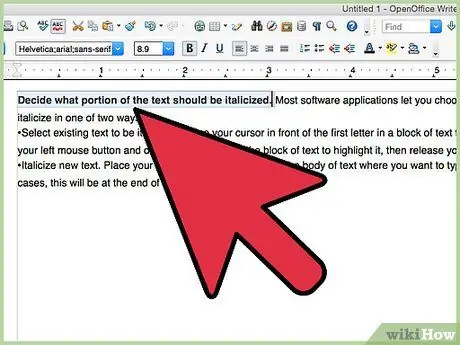
Шаг 1. Решите, какая часть текста должна быть выделена курсивом
Большинство программных приложений позволяют выделить текст, который нужно выделить курсивом, одним из двух способов:
- Выделите текст, который нужно выделить курсивом. Поместите курсор перед первой буквой блока текста, который нужно выделить курсивом. Удерживая левую кнопку мыши, перетащите курсор на блок текста, чтобы выделить его, затем отпустите кнопку мыши.
- Выделите новый текст курсивом. Поместите курсор в положение текста, который нужно выделить курсивом. Обычно эта позиция находится в конце текста.
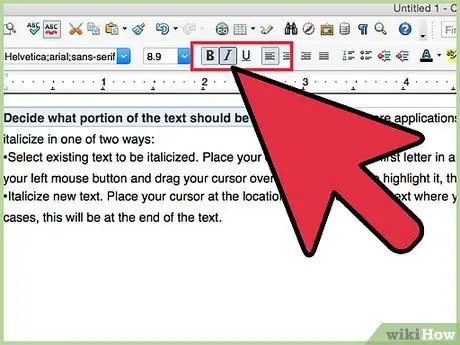
Шаг 2. Используйте правильные элементы управления
В программных приложениях вы можете выделить текст курсивом как с помощью графического пользовательского интерфейса программного обеспечения, так и с помощью команд нажатия клавиш.
- В приложениях Microsoft Office и других подобных приложениях есть панель инструментов или лента, состоящая из ряда кнопок управления форматированием текста. Между этими элементами управления находится кнопка, обозначенная буквой «I» курсивом справа. Это кнопка курсивом (курсивом).
- Нажмите Ctrl + I на клавиатуре, чтобы включить курсив в Windows.
- На Mac вы также можете включить курсивный текст, нажав Command + I на клавиатуре.
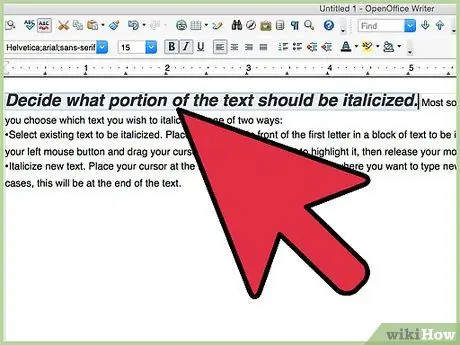
Шаг 3. Выделите текст курсивом
Какой бы метод вы ни выбрали, зависит от того, выделяете ли вы выделенный текст курсивом или вводите новый текст, выделенный курсивом.
- Чтобы выделить выделенный текст курсивом, нажмите кнопку «Курсив» или используйте соответствующую команду нажатия клавиш. Выделенный текст будет выделен курсивом, а выделение вокруг текста исчезнет.
- Чтобы выделить набираемые буквы курсивом, нажмите клавишу «Курсив» или используйте соответствующую команду для нажатия клавиши курсивом. Начни печатать. По мере ввода текст выделяется курсивом. Чтобы выключить его, снова нажмите кнопку курсив или командную клавишу. Текст больше не выделяется курсивом.
Часть 2 из 5. Выделение текста курсивом в HTML
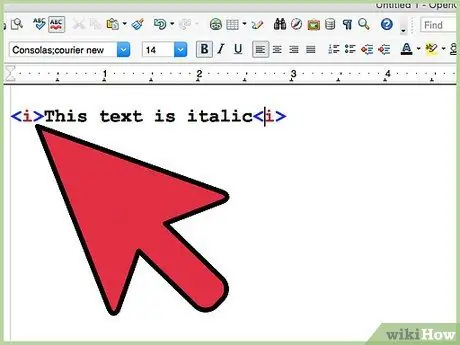
Шаг 1. Поместите курсивный тег перед текстом, который вы хотите выделить курсивом
Теги выделены курсивом «i» или «I», заключенные в «меньше чем» и «больше чем» («»): или.
Вы можете разместить тег перед уже набранным текстом или ввести тег, а затем ввести текст, который вы хотите выделить курсивом
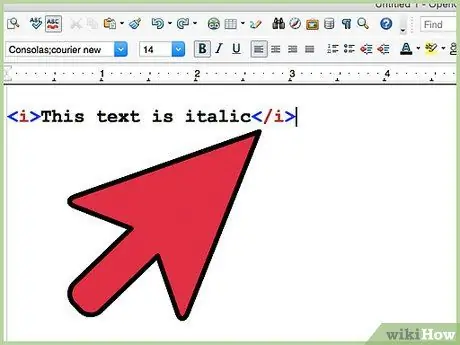
Шаг 2. Поместите закрывающий курсивный тег после текста, который вы хотите выделить курсивом
Закрывающий курсивный тег выглядит как выделенный курсивом тег с косой чертой между «меньше чем» и «I»: или.
- Если вы не поместите закрывающий курсивный тег после текста, тогда весь текст после курсивного тега будет выделен курсивом.
- На некоторых сайтах можно включить поддержку HTML, выделенного жирным шрифтом, курсивом и подчеркиванием. Однако другие функции HTML не обязательно поддерживаются.
Часть 3 из 5: выделение текста курсивом в LaTeX
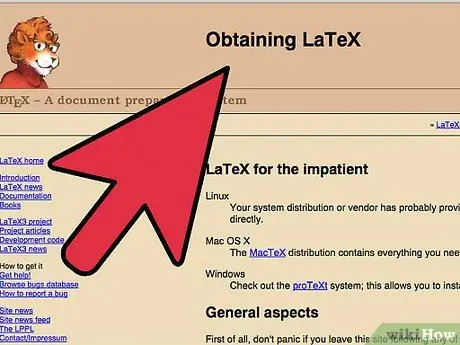
Шаг 1. Напишите текстовый файл с помощью текстового редактора
LaTeX (произносится как «Ле-тек» или «Ла-тек») - это приложение для набора текста, которое преобразует текстовые файлы в форматированные документы. Чтобы использовать LaTeX, вы должны сначала создать документ в программе текстового редактора с инструкциями, которые сообщают LaTeX, какой у вас тип документа и где начинается фактический текст документа. Эти инструкции представляют собой команды, которые начинаются с символа обратной косой черты ().
- Укажите тип документа с помощью команды «\ documentclass» и запишите тип документа в фигурных скобках. Для статей команда будет "\ documentclass {article}" без кавычек.
- Укажите текстовый раздел, который начинается с команды «\ begin {document}».
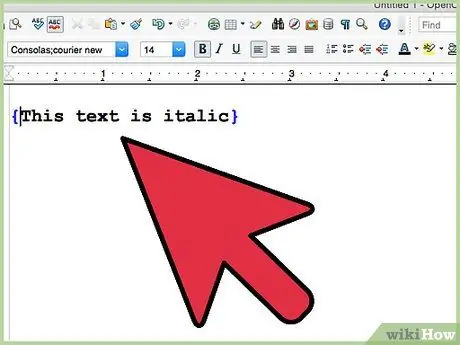
Шаг 2. Заключите текст, который будет выделен курсивом, в фигурные скобки ({})
Фигурные скобки указывают начальное и конечное места для форматирования текста, как указано в команде форматирования.
Вы можете вводить вложенные команды форматирования, такие как форматирование большого блока текста, выделенного курсивом, с выделением в нем полужирных разделов. Если вы выполняете вложенные команды, убедитесь, что используете столько закрывающих фигурных скобок, сколько вам нужно, чтобы текст был отформатирован так, как вы хотите
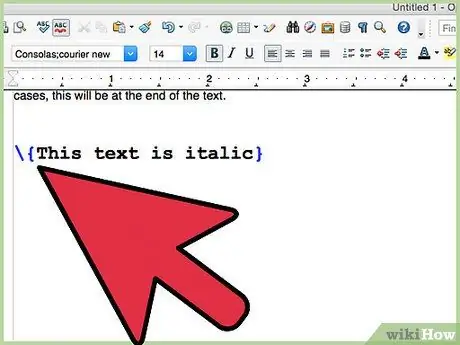
Шаг 3. Поместите текст, который будет выделен курсивом, с помощью команды "\ textit"
Пример предложения с последним словом, выделенным курсивом: «\ textit {Adam-12}».
Часть 4 из 5. Выделение курсивом текста статей в Википедии
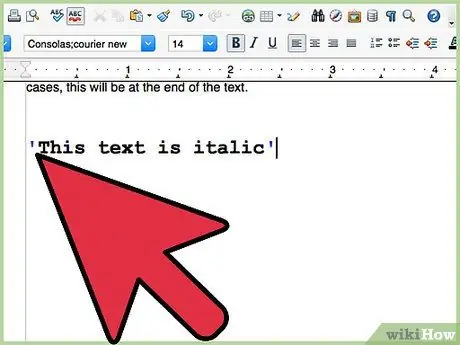
Шаг 1. Заключите текст, который будет выделен курсивом, в одинарные кавычки
Две одинарные кавычки (апострофы) помещаются до и после текста, который будет выделен курсивом. Это указывает текстовому редактору Википедии, что текст между ними должен быть выделен курсивом. Вы можете сначала ввести текст, а затем заключить его в одинарные кавычки, или вы можете добавить первую пару одинарных кавычек, написать текст, а затем добавить вторую пару одинарных кавычек.
- Пару одинарных кавычек можно отличить от двойных кавычек по размеру большего расстояния между ними.
- Если в вашем текстовом редакторе есть функция «умных кавычек», отключите ее, чтобы текстовый редактор Википедии распознавал одинарные кавычки как знаки форматирования.
- Если у вас есть ссылка, которая включает текст, выделенный курсивом, курсив должен находиться за пределами индикатора скобки ссылки, в противном случае весь текст ссылки будет выделен курсивом. Если курсивом должна быть выделена только часть текста ссылки, курсивом можно выделить только текст, который будет выделен курсивом.
Часть 5 из 5: Когда выделять курсивом
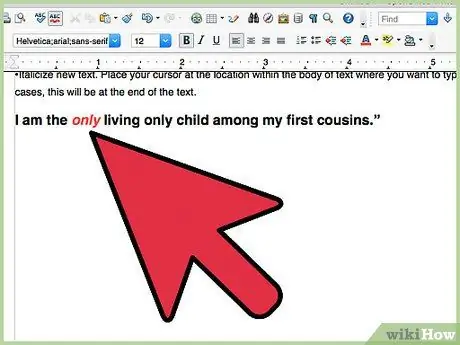
Шаг 1. Выделите курсивом, если хотите сделать особый акцент
Другими словами, любое слово, которое будет подчеркнуто в рукописном письме с намерением выделить или будет произноситься сильнее, чем другие слова при произнесении, выделяется курсивом в текстовом документе или на веб-сайте. Например: «Я единственный живой ребенок среди своих двоюродных братьев и сестер».
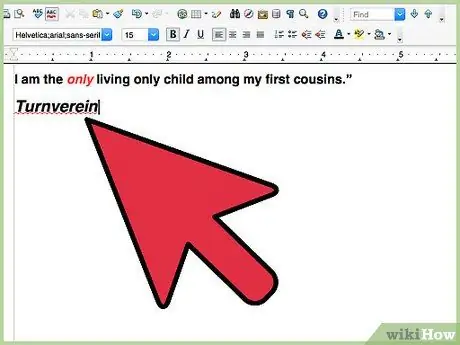
Шаг 2. Выделите курсивом иностранные слова, которые не были полностью приняты в индонезийский язык
Иностранные слова и фразы, используемые в индонезийском письме, выделены курсивом, например wefie, который является общим термином для селфи с друзьями или несколькими другими людьми. Иностранные слова, перечисленные в основных индонезийских словарях, таких как «настольный», курсивом не выделяются.
Латинские слова, обозначающие род и вид организмов, также выделены курсивом, например Homo sapiens
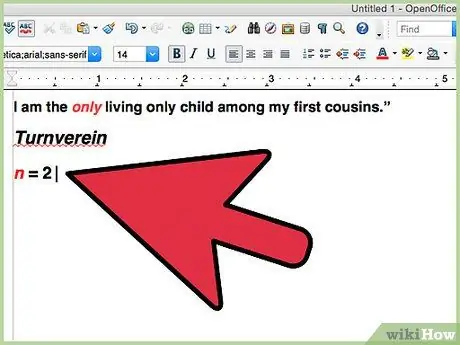
Шаг 3. Выделите курсивом технические термины
Обычно это делается, когда термин вводится впервые, особенно если он имеет значение, отличное от того, что читатель обычно использует.
Физические константы, такие как c для скорости света, и переменные в алгебре, такие как «n = 2», также выделены курсивом
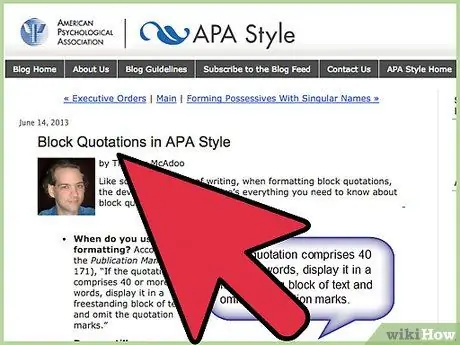
Шаг 4. Выделите блок цитат курсивом
Блок цитирования - это длинная цитата (обычно 100 слов или более или не менее 5-8 строк текста), которая отделена от остального текста и имеет отступ. Блоки цитирования часто выделяются курсивом или печатаются другим шрифтом или размером шрифта.
- Когда любое слово в блоке цитат выделено курсивом, а остальная часть блока цитат уже выделена курсивом, слово печатается обычным шрифтом, чтобы отличить его от блока цитат.
- Большие блоки текста, выделенные курсивом, могут быть трудночитаемыми на экране компьютера. В этом случае напечатайте блок цитаты другим шрифтом, чем окружающий текст.
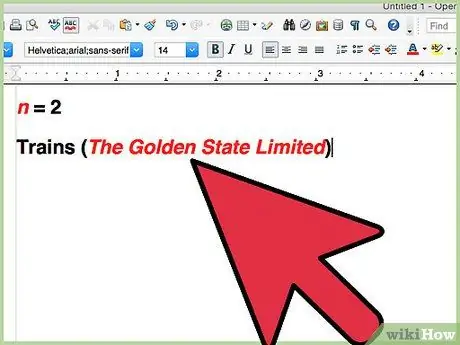
Шаг 5. Выделите название основного транспортного средства курсивом
Даже если вы не выделяете курсивом марку, модель или военное обозначение транспортного средства, корабля или лодки, выделите курсивом названия следующих транспортных средств:
- Поезда (The Golden State Limited), но не названия отдельных транспортных средств.
- Суда, будь то военные или пассажирские (USS Lexington, Queen Elizabeth II).
- Имена или прозвища самолетов не основаны на конструкции или характеристиках (Memphis Belle или Goose Cutter из телешоу Tales of Gold Monkey, но Batplane по-прежнему написано прямо).
- Космические корабли, реальные или вымышленные (космический шаттл "Челленджер", звездолет "Энтерпрайз", "Тысячелетний сокол"). Космические миссии (например, «Аполлон-11») курсивом не выделяются.
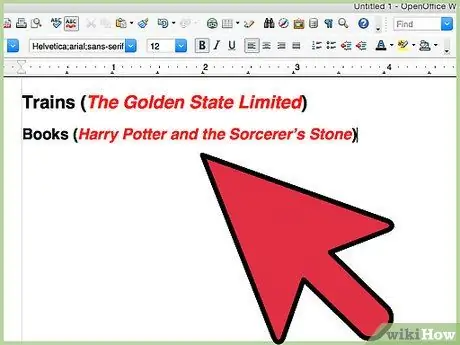
Шаг 6. Выделите курсивом название конкретной основной творческой работы
Следующие работы выделены курсивом, если в конкретных инструкциях по стилю (например, AP или MLA) не указано иное:
- Книги (Гарри Поттер и философский камень), за исключением названий религиозных книг, таких как Библия или Коран. Названия глав, разделов и рассказов в антологиях заключаются в двойные кавычки.
- Журналы (Collier, Reader's Digest). Название статьи («Я - почка Джо») заключено в двойные кавычки.
- Газета (USA Today, The Wall Street Journal).
- Драма («Ромео и Джульетта», «Кто боится Вирджинии Вульф?»).
- Судебное дело (Браун против Совета по образованию Топики).
- Телевизионные и радиопрограммы («Звездный путь», «Тень»). Название серии («Время амока», «Храмовые колокола Небана») заключено в двойные кавычки.
- Записанный альбом (Mandatory Fun, Red). Заглавный трек альбома («Word Crimes», «I Knew You Were Trouble») заключен в двойные кавычки.
- Произведение искусства (Мона Лиза, Тайная вечеря).
- Знаки препинания, которые являются частью заголовка, выделяются курсивом вместе с остальной частью заголовка.
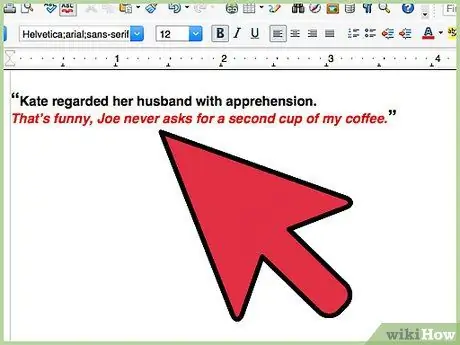
Шаг 7. Выделите курсивом внутренний диалог персонажа
В художественной литературе мысли персонажа выражаются словами, чтобы проинформировать читателя о том, что они выделены курсивом, например: «Кейт смотрела на своего мужа с опасением. Забавно, Джо никогда не просит вторую чашку моего кофе.”
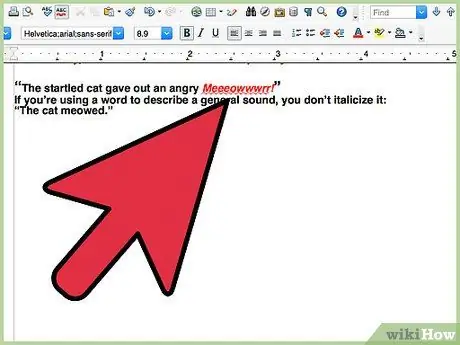
Шаг 8. Выделите курсивом звукоподражания (звуковые слова)
Если вы пытаетесь сделать так, как будто читатель слышит это, выделите слово курсивом: «Испуганный кот издал сердитый Meeeowwwrr! Если вы используете слово для описания обычного звука, напишите его как обычно: «Кот мяукнул».






